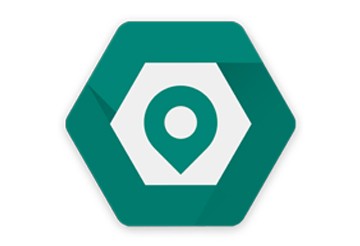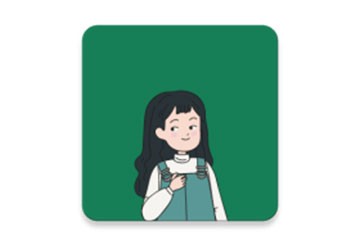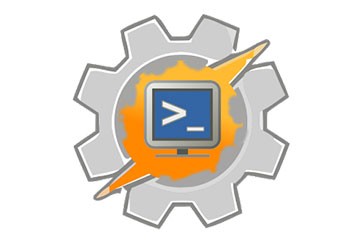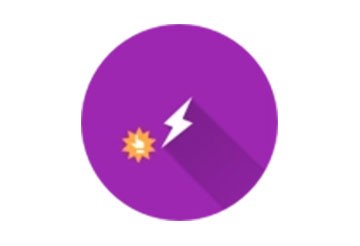探索黑科技,小米为发烧而生。 让每个人都能享受科技的乐趣,永远相信美好的事情即将发生。
小米手机安装面具教程(Xiaomi手机获取root权限)
理论上安卓设备都能刷,只要能解锁BL就可以(如果不能解锁,推荐光速虚拟机)
大致思路:设备解锁 – 系统包提取boot – 面具修补boot – fastboot刷入修补文件
骁龙8Gen2除外
演示环境
手机机型:小米 10 至尊纪念版
手机系统:MIUI14(安卓13)
电脑系统:Windows10
演示步骤
一、Bootloader解锁:小米手机 BL 解锁操作指南
如果你的手机不能解锁BL,推荐 光速虚拟机(不用解锁BL也可以刷面具)
二、下载系统包:get MIUI
三、解包提取boot:Payload-dumper-go-boot(如果系统包有 boot.img,可以跳过此步骤)。
四、手机插电脑,文件传输模式,复制 boot.img 和 系统包 到手机 Download 目录。
五、1.连击LOGO(开启系统更新扩展功能)- 2.手动选择安装包 – 3.选择系统包升级。
(这里是保证 系统包版本 和 手机系统版本 一致,如果版本一致可以跳过,因为我的手机已经做过相关处理,这里无法展示,所以用其他图片代替。)

六、手机下载安装Magisk app(下载链接见文章底部)。
七、1.安装 – 2.选项 都不勾(勾了会卡米,部分手机没有选项)- 3.选择并修补一个文件。

八、4.选择boot.img – 5.开始 – 6.修补成功。
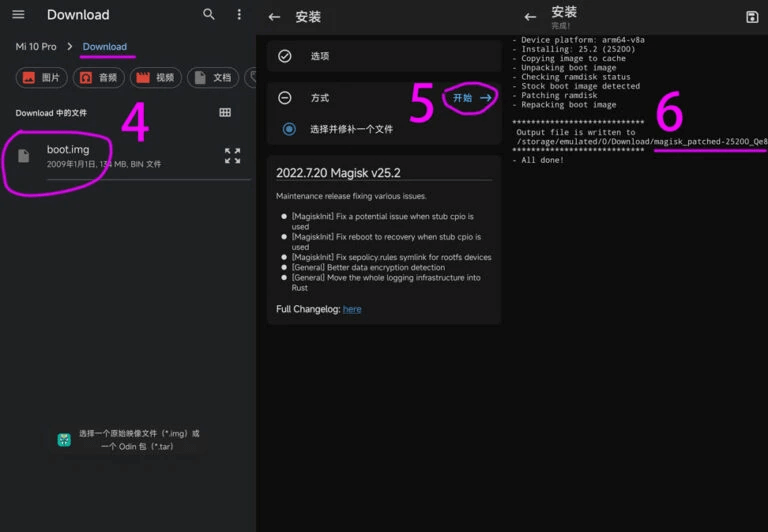
九、修补成功,会在 Download 目录生成(magisk_patched-版本_随机.img)文件,每次生成的随机字符都不一样,使用的时候请输入生成的名字。

十、电脑下载 adb(下载链接见文章底部)。
十一、手机插电脑,文件传输模式,把 boot.img 和 magisk_patched-版本_随机.img 两个文件复制到 adb 目录。
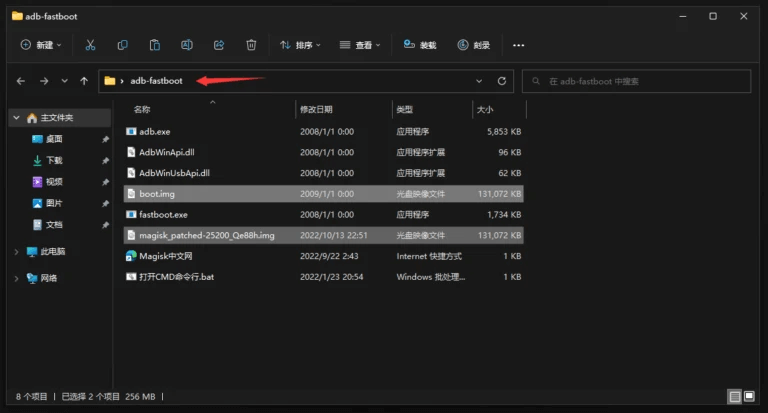
十二、手机重启到 fastboot 模式(按电源键重启 马上按住 音量键 –)插上电脑。
十三、打开adb目录,按住 Shift + 鼠标右键,选择【在此处打开Powershell窗口】,输入下面的命令。
fastboot flash boot 面具文件名称
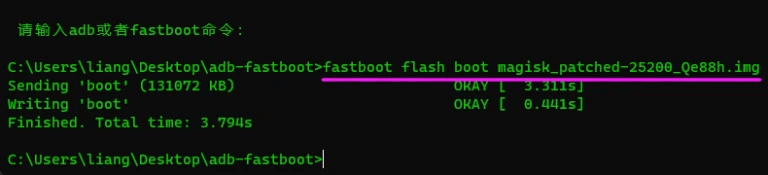
十四、出现下面这三行代码,就是成功刷入了。
Sending 'boot' (131072 KB) OKAY [ 3.311s] Writing 'boot' OKAY [ 0.441s] Finished. Total time: 3.794s
十五、重启手机(开机有震动基本没问题了)耐心等手机开机。(显示Magisk的版本,就是刷好了的,后续有新版本的话可在手机端自行更新)。
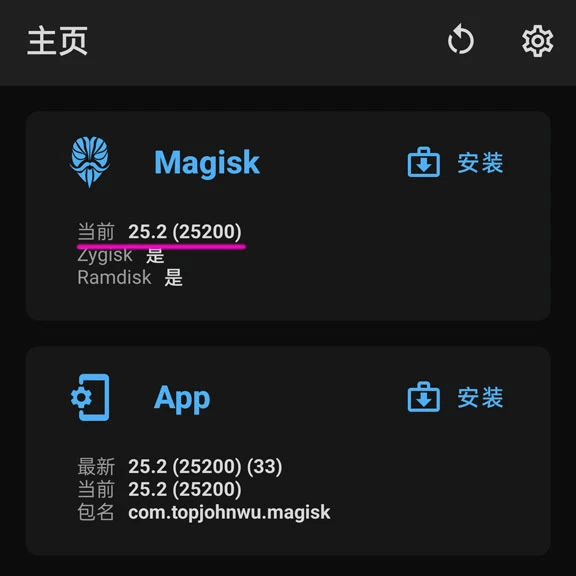
温馨提示
如果刷模块不兼容或者其他骚操作导致不能开机,可以把我们前面提取的boot.img通过fastboot刷回去,恢复原系统,一般都能正常开机!
boot.img保留一份在电脑,避免出问题了可以自救下!还原boot指令。
后期系统更新(也可以屏蔽系统更新),直接下载全量完整包升级,然后重复上面的步骤就可以继续愉快的使用Magisk了!
一定要备份手机数据。
搞机有风险,后果需自负。
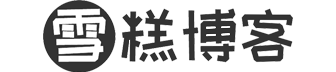 雪糕博客
雪糕博客